Yra daugybė mokamų ir nemokamų įvairių programų video failų redagavimui . Niekada nebūčiau pagalvojęs, kad Windows sistemoje irgi yra tokia. Pats programos pavadinimas Photos tarsi duoda suprasti, kad programa skirta tik fotografijų ar paveikslėlių tvarkymui, ar peržiūrai. Bet štai internete aptikau, kad ši programa taip pat tinka ir norint apkarpyti ar sujungti video failus. Nuo ko reiktų pradėti. Pirmiausia atidarom Photos programą kurią galima įprastai susirasti per start meniu prie visų likusių programų, arba galime pasinaudoti run paleidimo komanda. Klaviatūroje spaudžiam ![]() ir R Klavišus paieškos laukelyje įrašome ms-photos: komandą ir spaudžiam enter. Atsivėrus Photos programai mus turėtų pasitikti štai toks langas, kuriame turime pasirinkti Video Editor meniu punktą.
ir R Klavišus paieškos laukelyje įrašome ms-photos: komandą ir spaudžiam enter. Atsivėrus Photos programai mus turėtų pasitikti štai toks langas, kuriame turime pasirinkti Video Editor meniu punktą.
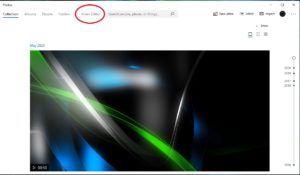
Toliau renkamės meniu punktą sukurti naują video projektą.
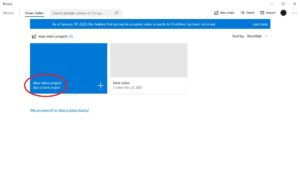
Toliau galima pervadinti video arba palikti kaip yra ir spausti OK.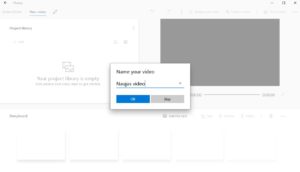
Toliau renkamės +Add (pridėti) punktą.
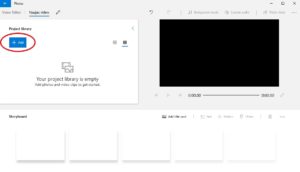
Susirandame kompiuteryje norimą video ir pridedam. Tada spaudžiam dešinį pelės klavišą ant įkelto paveikslėlio ir renkamės Place in storyboard. Aš savo pavyzdyje žemiau papildomai pridėjau dar vieną video.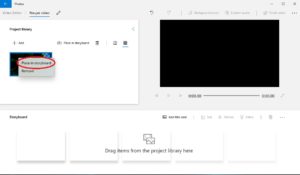
Video nukeliamas į apatinę programos dalį ir atsiranda papildomas meniu kur pasirenkame meniu punktą Trim. Jeigu nenorime karpyti video tik sujungti kelis atskirus į vieną tuomet pradžioj renkamės +Add (pridėti) video ir tada Place in storyboard, kol sukeliam tiek video, kiek reikia. Ir tada spaudžiam Finish video. 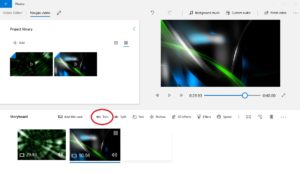
Jeigu pasirinkome Trim(kirpti) punktą tada sekančiame lange slankiodami žemiau video esančius skirtukus pasirenkam norimą iškirpti dalį ir spaudžiame Done.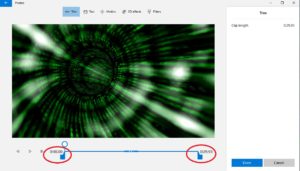
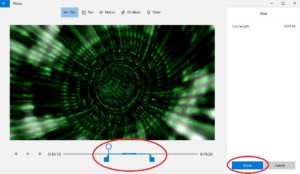
Apkarpius video renkamės meniu punktą Finish video . 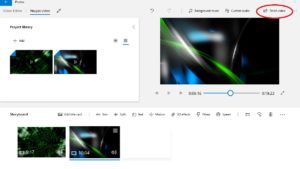
Sekančiame lange galima pasirinkti video kokybę , bet aš nieko nekeičiau ir pasirinkau punktą Export. 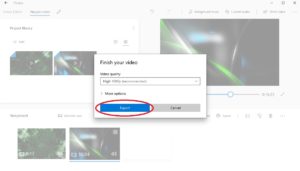
Galiausiai nurodome vietą kompiuteryje kur išsaugoti jūsų video spaudžiam OK ir palaukiam kol kompiuteris konvertuoja ir išsaugo naują video. Konvertavimo laikas priklausys nuo to, kokio ilgio bus video, kokios raiškos ir taip toliau. Na štai nuo šiol bus galima karpyti ir sujungti video vaizdelius filmuotus telefone arba galima sukurti kažką įdomaus pasinaudojus nemokamai internete esančiais video.